Kérdés
Probléma: Hogyan kell újratelepíteni a Mac OS-t?
én a régi Mac-emet a húgomnak fogom adni. Viszont szeretnék megszabadulni minden információtól, programtól stb. a készülékemről. Viszont szeretném újratelepíteni a Mac OS-t. Hogy tudom megcsinálni?
Megoldott Válasz
A Mac OS újratelepítése nem olyan bonyolult és nehéz feladat, mint amilyennek az elején tűnhet. Az operációs rendszer új verziója telepíthető a Mac App Store áruházból, vagy ezt az eljárást manuálisan is végrehajthatja. Még ha nem is ismeri túl jól a technológiát, akkor is képes lesz kitölteni az alábbi útmutatót.
A fő okok, amelyek miatt a felhasználók a macOS újratelepítése mellett döntenek:[1]
- Számítógép eladása vagy ajándékozása;
- A Mac lassan fut;
- A számítógép nem működik megfelelően, vagy nem indul el;
- Leminősítés[2] vagy frissítse az operációs rendszert.
Másképp, mint a Windows,[3] A Mac OS ritkán összeomlik vagy lomhává válik. Ezért az operációs rendszer újratelepítése a számítógép lassú teljesítménye miatt ritka alkalom. A legtöbb esetben erre az eljárásra van szükség, amikor az emberek búcsút mondanak laptopjuknak vagy asztali számítógépüknek.
Az összes fájl, alkalmazás, Apple ID és egyéb információ eltávolításához azonban nem csak az operációs rendszert kell újratelepítenie, hanem a lemezt is meg kell tisztítania. Ha mentenie kell néhány adatot, ne felejtsen el biztonsági másolatot készíteni, mielőtt elkezdi.
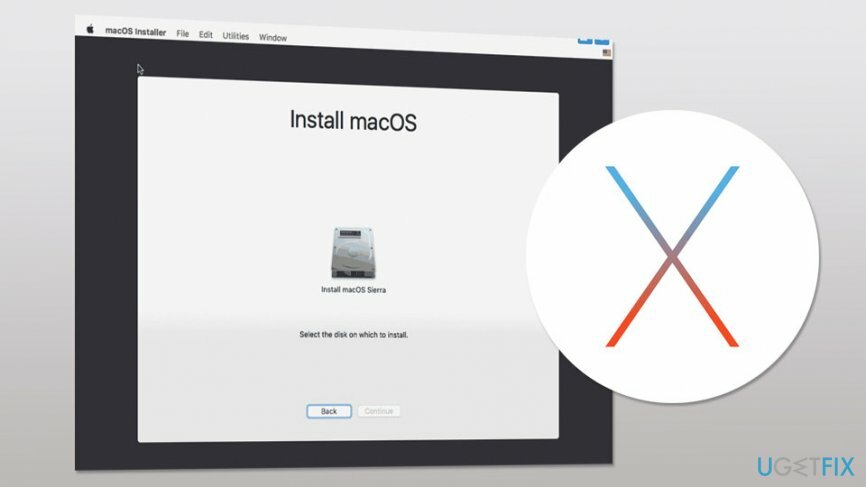
Két módszer a macOS újratelepítésére
A szükséges rendszerelemek helyreállításához vásárolja meg a licencelt verziót Mac mosógép X9 Mac mosógép X9 helyreállítási eszköz.
A Mac OS-t manuálisan vagy automatikusan újratelepítheti. Természetesen az automatikus módszer egyszerűbb és kevesebb készségeket igényel. Eközben a kézikönyv megköveteli, hogy rendelkezzen bizonyos ismeretekkel, és némi időt szenteljen ennek az eljárásnak. Mindazonáltal elmagyarázzuk, hogyan kell mindkét módszert helyesen végrehajtani.
1. módszer. Telepítse az operációs rendszert a Mac App Store-ból
A szükséges rendszerelemek helyreállításához vásárolja meg a licencelt verziót Mac mosógép X9 Mac mosógép X9 helyreállítási eszköz.
Kövesse az alábbi lépéseket a macOS High Sierra telepítéséhez:
- Nyissa meg az App Store-t.
- Belép macOS High Sierra a keresőmezőben, vagy elérheti a High Sierra weboldal közvetlenül.
- Kattintson Letöltés gomb. „MacOS High Sierra telepítése” fájlt kell letölteni a Alkalmazáss mappába, és futtassa automatikusan.
- Kattintson Folytatáse be Telepítse a macOS High Sierra-t ablakot, és kövesse a képernyőn megjelenő utasításokat.
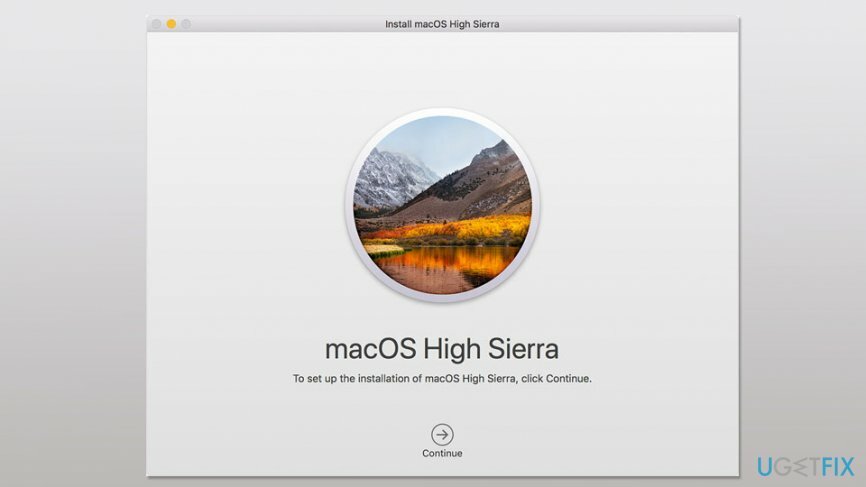
Jegyzet. Ha a rendszer kéri, hogy írja be a rendszergazda nevét és jelszavát, kattintson rá Segítő hozzáadása lehetőség a folytatásra.
2. módszer. Telepítés a macOS Recovery alkalmazásból
A szükséges rendszerelemek helyreállításához vásárolja meg a licencelt verziót Mac mosógép X9 Mac mosógép X9 helyreállítási eszköz.
A Mac OS újratelepítése a helyreállításból lehetővé teszi az operációs rendszer különböző verzióinak telepítését. Ezért, mielőtt elkezdi követni az utasításokat, meg kell győződnie arról, hogy melyik verziót szeretné újratelepíteni.
- Indítsa újra a számítógépet, és tartsa lenyomva az alábbi billentyűkombinációk egyikét a kívánt macOS-verzió újratelepítéséhez:
Parancs (⌘)-R > telepíti a Mac számítógépére telepített legújabb verziót;
Option-Command-R > telepíti a legújabb verziót, amely kompatibilis az eszközzel;
Shift-Option-Command-R (macOS Sierra 10.12.4 vagy újabb verzió szükséges) > telepíti az operációs rendszer eredeti verzióját, amely a Mac-hez kapott, vagy a legközelebbi, még elérhető verziót. - Engedje el a gombokat, amint meglátja az Apple logót vagy egy forgó földgömböt.
- Meglátod macOS segédprogramok ablak. Kattintson Telepítse újra a macOS-t opciót (vagy telepítse újra az OS X-et).

- Kattintson Folytatni és válassza ki a lemezt. Ha nem látja ezt a lehetőséget, kattintson rá Összes lemez megjelenítése választási lehetőség.
- Ezenkívül előfordulhat, hogy meg kell adnia Apple ID azonosítóját és jelszavát.
- Kattintson Telepítés gomb.
- A Mac gépe újraindul, amint a telepítés befejeződött.
További tipp: Törölje az indítólemezt
A szükséges rendszerelemek helyreállításához vásárolja meg a licencelt verziót Mac mosógép X9 Mac mosógép X9 helyreállítási eszköz.
Ha újra kell telepítenie a Mac OS-t az eladáshoz, fontolja meg az indítólemez törlését vagy formázását. Ez a lépés szükséges az adatok, az Apple ID és a hasonló adatok megtisztításához.
Egyes esetekben a macOS telepítő figyelmeztetést küld arra vonatkozóan, hogy az operációs rendszert nem lehet telepíteni a számítógépre vagy a kötetre, mert az indítólemez formázása nem megfelelő. Ezért a következő lépéseket is meg kell tenni:
- Nyisd ki macOS helyreállítás ablak a fent leírtak szerint.
- Kattintson Lemez segédprogram opciót és válasszon Folytatni.
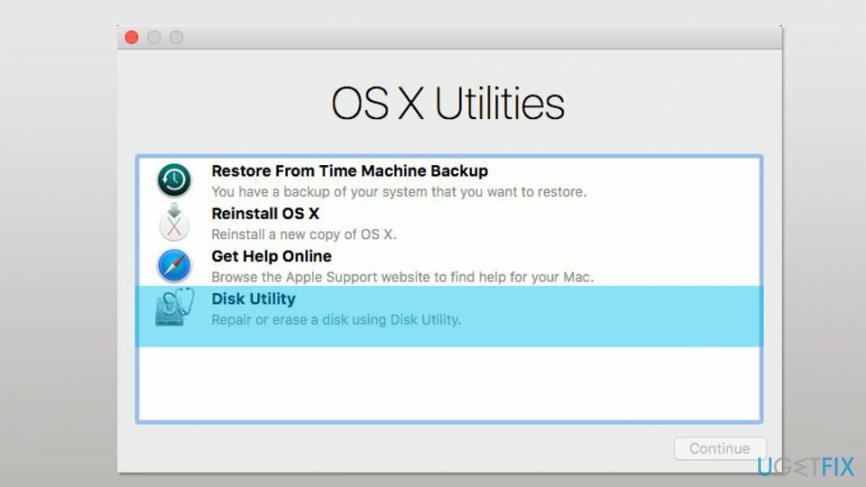
- Válassza ki eszközét vagy hangerejét, amely az oldalsávon található.
- Töltse ki a következő mezőket:
Név: Írja be a lemez nevét
Formátum: Válassza a Mac OS Extended (Journaled) vagy az APFS-t
Séma (ha van): Válassza a GUID partíciós térképet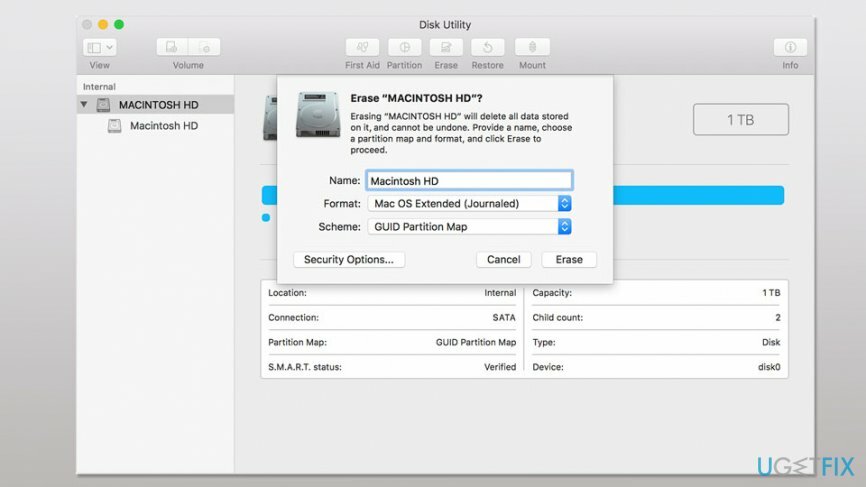
- Kattintson Törli gomb.
- Várja meg, amíg a folyamat véget ér, és lépjen ki Lemez segédprogram hogy visszatérjen hozzá macOS helyreállítás ablak. Akkor válassz Telepítse újra a macOS-t opció és kövesse a fenti utasításokat a Mac OS telepítéséhez.

Fájlok és egyéb rendszerelemek automatikus helyreállítása
A fájlok és más rendszerösszetevők helyreállításához használhatja az ugetfix.com szakértőitől származó ingyenes útmutatókat. Ha azonban úgy érzi, hogy nincs elég tapasztalata a teljes helyreállítási folyamat önálló végrehajtásához, javasoljuk az alább felsorolt helyreállítási megoldások használatát. Ezeket a programokat és azok hatékonyságát teszteltük az Ön számára, így mindössze annyit kell tennie, hogy hagyja, hogy ezek az eszközök elvégezzenek minden munkát.
Ajánlat
csináld most!
Letöltéshelyreállítási szoftverBoldogság
Garancia
Ha problémái vannak ezzel kapcsolatban, forduljon műszaki szakértőinkhez, és kérjen tőlük segítséget. Minél több részletet ad meg, annál jobb megoldást kínálnak Önnek.
Ez a szabadalmaztatott javítási eljárás 25 millió komponensből álló adatbázist használ, amely képes pótolni a felhasználó számítógépén található sérült vagy hiányzó fájlokat.
A sérült rendszer javításához meg kell vásárolnia a kártevő-eltávolító eszköz licencelt verzióját.

Privát internet-hozzáférés egy VPN, amely megakadályozhatja az internetszolgáltatót, a kormány, és harmadik felek sem követhetik nyomon online, és lehetővé teszik, hogy teljesen névtelen maradjon. A szoftver dedikált szervereket biztosít a torrentezéshez és a streaminghez, biztosítva az optimális teljesítményt, és nem lassítja le. A földrajzi korlátozásokat is megkerülheti, és korlátozás nélkül megtekintheti az olyan szolgáltatásokat, mint a Netflix, a BBC, a Disney+ és más népszerű streaming szolgáltatások, függetlenül attól, hogy hol tartózkodik.
A rosszindulatú programok, különösen a zsarolóprogramok messze a legnagyobb veszélyt jelentik képeire, videóira, munkahelyi vagy iskolai fájljaira. Mivel a kiberbűnözők robusztus titkosítási algoritmust használnak az adatok zárolására, az már nem használható addig, amíg ki nem fizetik a váltságdíjat bitcoinban. Ahelyett, hogy fizet a hackereknek, először próbáljon alternatívát használni felépülés olyan módszereket, amelyek segíthetnek visszakeresni az elveszett adatok legalább egy részét. Ellenkező esetben a pénzét is elveszítheti a fájlokkal együtt. Az egyik legjobb eszköz, amely vissza tudja állítani a titkosított fájlok legalább egy részét - Data Recovery Pro.